Как сделать свой iTunes LP
iTunes LP — новый формат от Apple, используемый в iTunes. iTunes LP можно чем-то сравнить с DVD. В нем тоже можно использовать меню, музыку, фото, заметки и видео. Так как формат еще новый, не все альбомы доступны в этом формате. Сегодня я расскажу Вам как сделать свой iTunes LP.
Нам в помощь Apple предлагает базовый шаблон, который можно найти здесь (ZIP). Скачанный файл необходимо разархивировать, в результате вы должны увидеть файл iTunes-LP-Example.itlp. Щелкните правой кнопкой мыши по файлу и выберите «Показать содержимое пакета».
На самом деле исходный код iTunes LP — это обычный HTML с JavaScript и CSS. Если вы откроете файл index.html в Safari, вы увидите как выглядит ваш iTunes LP.

Во-первых, давайте изменим в файле iTunesMetadata.plist всю информацию о нашем будущем iTunes LP. Заполнение этой информации помогает iTunes правильно импортировать метаданные LP. Убедитесь, что исполнитель и название альбома, являются правильными.
Если Вы знакомы с HTML, то сделать свой iTunes LP несложно.
Теперь разберемся с музыкой. Она не должна находиться внутри самой папки с LP. LP просто ссылается на музыку, которая находится в вашей iTunes library. Однако, там есть папка audio, в которой находится файл intro.m4a, т.е. это музыка, играющая при просмотре вашего iTunes LP.
Чтобы заменить intro.m4a на свой файл, найдите в iTunes какую-нибудь песню и выберите в контекстном меню «Создать версию для ACC».
 Переименуйте файл в intro.m4a и замените им оригинальный intro.m4a файл в папке Audio.
Переименуйте файл в intro.m4a и замените им оригинальный intro.m4a файл в папке Audio.
Далее, давайте добавим несколько фотографий, связанных с группой. Для этого можно использовать Google. Затем их необходимо переименовать (например, в photo01.jpg) и заменить существующие файлы в папке images/photos.
Размер фотографий будут автоматически изменен на 600×400, поэтому о размерах можно не беспокоиться.
Наверно, самой сложной частью создания iTunes LP является добавление песен. Помните, я говорил, что LP просто ссылается на песни, находящиеся в вашей библиотеке iTunes. Так вот, чтобы добавить песню, необходимо узнать ее XID. XID — это как бы порядковый номер песни, который присваивает Apple для каждой песни, доступной для покупки в магазине iTunes. Это означает, что iTunes LP может сыграть любую песню, у которой есть свой XID.
Как же узнать какой XID у песни? Для этого необходимо включить режим автора. Убедитесь, что iTunes закрыт, и введите следующую команду в терминале:
defaults write com.apple.iTunes WebKitDeveloperExtras -bool true
Теперь запускаем iTunes и в контекстном меню какой-нибудь купленной песни выбираем «Информация».


Это и есть XID выбранной песни. Но что делать с песнями, не купленными в iTunes, поле XID там просто пустое. Поэтому, если же у песни нет своего XID, то нужно его присвоить нам самим. Чем мы сейчас и займемся. Для этого введите в терминале такую команду:
uuidgen
Это сгенерирует случайный UUID. Вы должны сделать это для всех песен, которые хотите добавить в свой iTunes LP.
Теперь данные XID необходимо добавить в controllers/data.js и manifest.xml.
Теперь попробуйте открыть ваш LP в iTunes, проверьте все ли песни играют, все ли работает. «Техническую сторону» создания своего iTunes LP я вам объяснил, теперь Вам осталось поработать с «творческой стороной» LP: заменить все картинки, поработать с дизайном и т.д.

LP будет таким классным, каким вы захотите его увидеть. Если вы творческий человек и любите музыку, то это «непаханное поле» возможностей для вас.
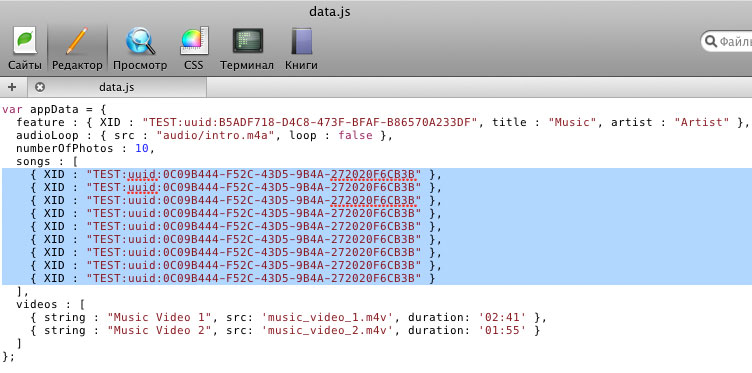

![Flare — создание и наложение эффектов на фотографии [видео + раздача Redeem]](https://macdays.ru/wp-content/themes/hueman/assets/front/img/thumb-medium-empty.png)

